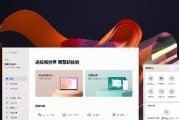在数字化时代,多屏互动变得越来越普遍,平板作为移动设备中的重要成员,常需要与电脑进行内容共享或数据传输。电脑采集卡,作为一种硬件工具,可以实现平板内容的实时采集到电脑上。然而,在实际操作过程中,用户可能会遇到一系列问题。本文将全面介绍如何使用电脑采集卡采集平板画面,并提供一些常见问题的解决方法。
一、电脑采集卡的工作原理和选择
电脑采集卡是一种硬件设备,能够将外部视频信号转换为电脑能够处理的数字信号。采集卡通常用于录制游戏画面、教学演示以及实时监控等场合。
选择合适的电脑采集卡
在选择电脑采集卡时,用户应考虑以下因素:
1.兼容性:确保采集卡与你的电脑系统(如Windows、macOS)和软件兼容。
2.分辨率与帧率:选择能够支持你需要的最高分辨率和帧率的采集卡。
3.接口类型:常用的有HDMI、DVI、VGA等,确保采集卡的接口与平板输出接口相匹配。
4.带宽与传输速度:确保采集卡的带宽足以支持高分辨率下的实时传输。

二、电脑采集卡采集平板的基本步骤
步骤1:连接设备
1.将平板通过HDMI等视频线连接到采集卡的输入端。
2.将采集卡通过USB或其他接口连接到电脑的相应端口。
步骤2:安装驱动和软件
1.在电脑上安装采集卡的驱动程序,通常官网会提供。
2.安装支持平板画面采集的软件,如OBSStudio、Vmix等。
步骤3:配置软件
1.打开采集软件,选择相应的采集卡作为输入源。
2.设置适当的视频捕捉格式、分辨率和帧率。
步骤4:开始采集
1.确认平板上的内容可以正常显示在采集软件中。
2.点击“开始采集”按钮,即可将平板的内容实时显示在电脑屏幕上。
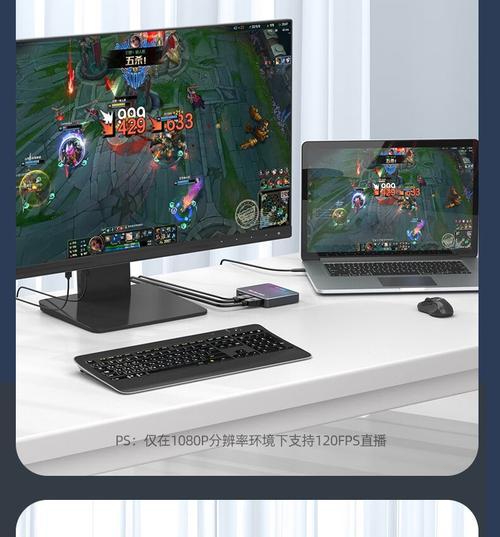
三、遇到问题的解决方案
在使用电脑采集卡的过程中,用户可能会遇到画面卡顿、花屏、无信号等问题。以下是一些常见的问题及解决方法:
问题1:画面卡顿
解决方法:
1.检查并降低视频捕捉的分辨率或帧率。
2.关闭不必要的后台程序,释放系统资源。
3.检查USB端口和连接线是否有损坏,必要时更换新的硬件。
问题2:花屏或图像异常
解决方法:
1.更新采集卡驱动程序到最新版本。
2.检查连接线是否接触不良,确保所有连接稳固。
3.如果使用无线传输,检查信号强度,尽量减少干扰。
问题3:无信号或无法识别采集卡
解决方法:
1.确认平板输出端口和采集卡输入端口正确连接。
2.重启电脑和平板,检查设备是否能正常工作。
3.重新安装采集卡驱动程序,并确保其与操作系统兼容。

四、实用技巧与注意事项
实用技巧
1.使用HDMI等高清线材进行连接,保证信号传输的清晰度。
2.使用高质量的采集软件,并定期更新软件以获得最佳性能。
3.在采集前,尽量确保平板和电脑都有充足的电量,以避免中途断电造成的采集失败。
注意事项
1.在连接设备时,确保在关闭电源的情况下操作,避免短路或设备损坏。
2.检查平板输出信号类型和采集卡支持的信号类型是否匹配。
3.如果需要长时间采集,注意设备的散热问题,以免过热导致采集卡或其他硬件损坏。
五、结语
通过以上的介绍,我们了解到使用电脑采集卡采集平板的过程,以及在操作中可能遇到的问题和相应的解决办法。掌握这些方法,可以帮助用户更加高效、稳定地进行平板到电脑的图像采集工作。希望本文能够帮助您顺利地进行多屏互动,提高工作效率。
标签: #电脑